नॉलेज आलेख फ़िल्टर करें
नोट
सुविधा उपलब्धता जानकारी निम्नानुसार है।
| Dynamics 365 संपर्क केंद्र—एम्बेडेड | Dynamics 365 संपर्क केंद्र—स्टैंडअलोन | Dynamics 365 Customer Service |
|---|---|---|
| No | हां | हां |
पाठ और विज़ुअल फ़िल्टर की मदद से, आप नॉलेज आलेखों को फ़िल्टर कर सकते हैं.
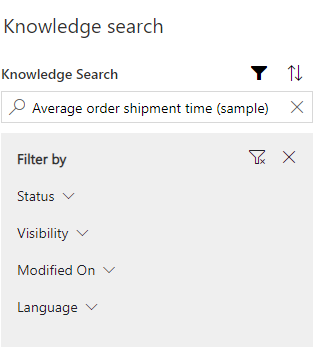
जब आप फ़िल्टर आइकन चुनते हैं, तो आप इसके अनुसार फ़िल्टर करें मेनू देख सकते हैं जहां आप निम्न श्रेणियों के आधार पर आइटम फ़िल्टर कर सकते हैं.
| वर्ग | उप-श्रेणी |
|---|---|
| स्थिति |
|
| दृश्यता |
|
| संशोधन की तारीख |
|
| भाषा |
|
अपने नॉलेज खोज आलेख फ़िल्टर को निजीकृत करें
यदि आपके एडमिनिस्ट्रेटर ने एक एजेंट के रूप में नॉलेज फ़िल्टर वैयक्तिकरण सेटिंग्स को कॉन्फ़िगर किया है, तो आप उन फ़िल्टर का चयन कर सकते हैं जिन्हें आप उपयोग करना चाहते हैं.
आप निम्न कर सकते हैं:
- पूर्व चयनित सेट करें
- फ़िल्टर निष्क्रिय या सक्रिय करें
सिर्फ आपके एडमिनिस्ट्रेटर द्वारा कॉन्फ़िगर किए गए फ़िल्टर देखने योग्य हैं. यदि आपका एडमिनिस्ट्रेटर किसी फ़िल्टर को निष्क्रिय कर देता है, तो वह फ़िल्टर आपको सूचित किए बिना गायब हो जाता है. यदि आपको लगता है कि फ़िल्टर अचानक गायब हो गया है, तो सहायता के लिए अपने एडमिनिस्ट्रेटर से संपर्क करें. यदि आपका एडमिनिस्ट्रेटर सभी फ़िल्टर अक्षम करता है, तो आपको कोई फ़िल्टर दिखाई नहीं देगा और एक संदेश प्रदर्शित होगा जो कहता है, "कोई फ़िल्टर कॉन्फ़िगर नहीं किए गए हैं. अपने व्यवस्थापक से संपर्क करें."
आपके द्वारा चुने गए किसी भी वैयक्तिकरण को आपके फ़िल्टर चयन के लिए भी प्रपत्र-आधारित नॉलेज नियंत्रण और स्टैंडअलोन नॉलेज बेस खोज पेज पर लागू किया जाएगा.
यदि आप किसी फ़िल्टर को निष्क्रिय करते हैं, तो यह निष्क्रिय दिखाई देगा. यदि आप बाद में उसी फ़िल्टर को पुन: सक्रिय करते हैं, तो फ़िल्टर अपनी पिछली कॉन्फ़िगरेशन को बनाए रखेगा.
- एप्लिकेशन में, सेवा>ज्ञान>ज्ञान वैयक्तिकरण पर जाएं।
- प्रत्येक फ़िल्टर मान के लिए जिसे आप बदलना चाहते हैं, ऊपरी-दाएं कोने में एलिप्सिस का चयन करें, और फिर पूर्व चयनित का चयन करें.
- फ़िल्टर मान को डिफ़ॉल्ट रूप से उपलब्ध कराने के लिए, फ़िल्टर के बगल में पूर्व निर्धारित को दाईं ओर टॉगल करें ताकि पूर्व चयनित फ़िल्टर नाम के आगे दिखाई दे.
- जब आप अपना चयन पूरा कर लें, तो पूर्ण>सेव का चयन करें.
- यदि आप किसी फ़िल्टर को निष्क्रिय करना चाहते हैं, तो जिस फ़िल्टर का आप उपयोग करना चाहते हैं, उसके लिए ऊपरी-दाएं कोने में एलिप्सिस का चयन करें, और फिर निष्क्रिय करें चुनें.
- संपन्न>सहेजें चुनें.
- जब आप फ़िल्टर को पुनः सक्रिय करने के लिए तैयार हों, तो एलिप्सिस का चयन करें और फिर सक्रिय करें चुनें. पिछले सभी कॉन्फ़िगरेशन को पुनः स्थापित किया जाएगा.
नॉलेज आलेखों को सॉर्ट करें
नॉलेज बेस खोज नियंत्रण आपको नॉलेज आलेखों को सॉर्ट करने में भी सक्षम बनाता है.
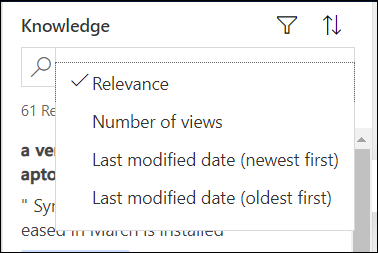
सेट करने के विकल्पों को देखने के लिए ऊपर तीर चिह्न का चयन करें और निम्नलिखित में से एक विकल्प का चयन करें:
- प्रासंगिकता
- दृश्यों की संख्या
- अंतिम संशोधन दिनांक (पहले नवीनतम)
- अंतिम संशोधन दिनांक (पहले सबसे पुरानी)
ऑटो-फ़िल्टर हुए परिणाम देखें
ग्राहक सेवा एजेंट के रूप में, सबसे अधिक प्रासंगिक परिणाम देखने के लिए, आपके पास मामला डेटा के आधार पर स्वचालित रूप से फ़िल्टर किए गए नॉलेज आलेख हो सकते हैं. यह सबसे अधिक प्रासंगिक आलेखों की पहचान करने में मदद करता है, ताकि आप ग्राहक की क्वेरी को तुरंत और सटीकता से हल कर सकें. आप 'परिणाम ऑटो फ़िल्टर करें' को अक्षम भी कर सकते हैं और संपूर्ण नॉलेज बेस को खोज भी सकते हैं. स्वत: फ़िल्टर किए गए परिणाम विकल्प केवल एक सत्र पर उपलब्ध है।
व्यवस्थापक या सिस्टम अनुकूलक को आपके लिए इस विकल्प को कॉन्फ़िगर करना होगा. अधिक जानकारी: स्वचालित फ़िल्टरिंग कॉन्फ़िगर करें
ऑटो फ़िल्टर हुए परिणाम देखने के लिए:
मामले से संबंधित सेक्शन में नॉलेज आलेख खोजें. अधिक जानकारी: नॉलेज आलेख खोजें. केस डेटा के आधार पर लेख स्वचालित रूप से फ़िल्टर और प्रदर्शित होते हैं।
यदि आप स्वचालित फ़िल्टरिंग विकल्प को अक्षम करना और आलेखों के लिए संपूर्ण नॉलेज आलेख खोजना चाहते हैं, तो परिणाम ऑटो फ़िल्टर करें को अचयनित करें.
नोट
आपका व्यवस्थापक या सिस्टम अनुकूलक को आपके लिए उपयोगकर्ता स्वचालित फ़िल्टरिंग को बंद कर सकते हैं विकल्प को सक्षम करना होगा, ताकि आपको परिणाम ऑटो फ़िल्टर करें विकल्प दिखाई दे सके. यदि उपयोगकर्ता स्वचालित फ़िल्टरिंग को बंद कर सकते हैं विकल्प सक्षम नहीं है, तो आपको हमेशा ऑटो-फ़िल्टर किए गए परिणाम दिखाई देंगे. अधिक जानकारी: स्वचालित फ़िल्टरिंग कॉन्फ़िगर करें
यहाँ एक उदाहरण है.
निम्नलिखित उदाहरण में, केस विषय Xbox है. यदि केस विषय पर स्वचालित फ़िल्टरिंग को कॉन्फ़िगर किया जाता है, तो ऑटो फ़िल्टर परिणाम चेकबॉक्स का चयन किया जाता है, केवल उन्हीं नॉलेज आलेखों को प्रदर्शित किया जाता है जिनका विषय Xbox प्रदर्शित किया जाता है. अन्य आलेख स्वचालित रूप से फ़िल्टर किए जाते हैं, जैसा कि निम्नलिखित तस्वीर में दिखाया गया है.
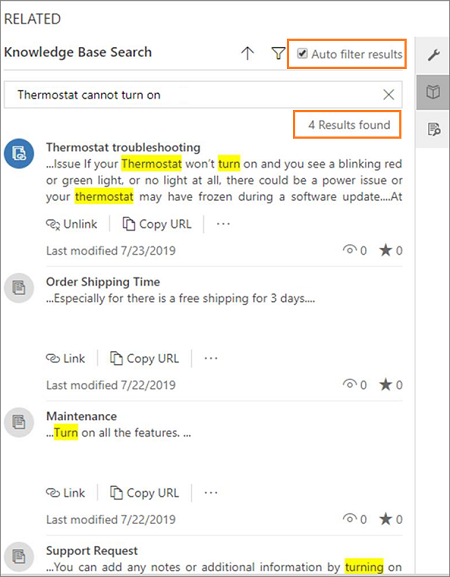
हालाँकि, यदि परिणाम ऑटो-फ़िल्टर करें चेकबॉक्स चयनित नहीं है, तो आपको ऐसे और ज़्यादा आलेख दिखाई देंगे, जो विषय से संबंधित नहीं हैं. ये संपूर्ण नॉलेज बेस के परिणाम हैं.
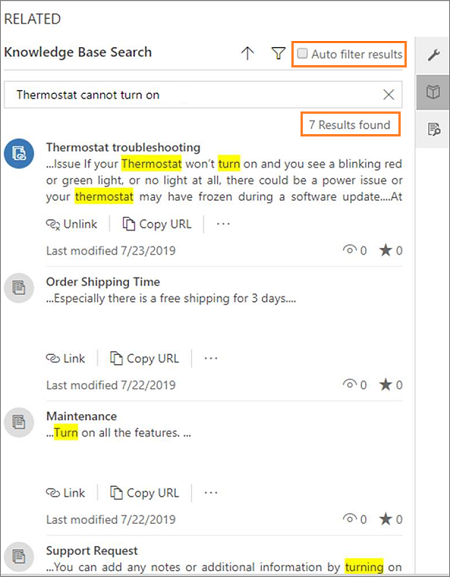
भी देखें
प्रतिक्रिया
जल्द आ रहा है: 2024 के दौरान हम सामग्री के लिए फीडबैक तंत्र के रूप में GitHub मुद्दों को चरणबद्ध तरीके से समाप्त कर देंगे और इसे एक नई फीडबैक प्रणाली से बदल देंगे. अधिक जानकारी के लिए, देखें: https://aka.ms/ContentUserFeedback.
के लिए प्रतिक्रिया सबमिट करें और देखें